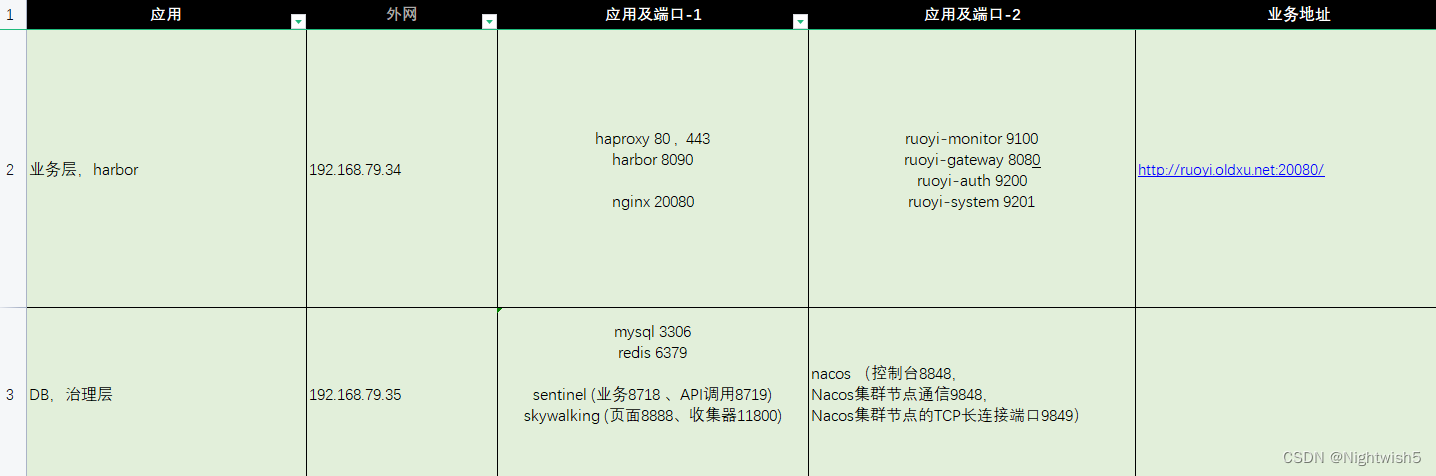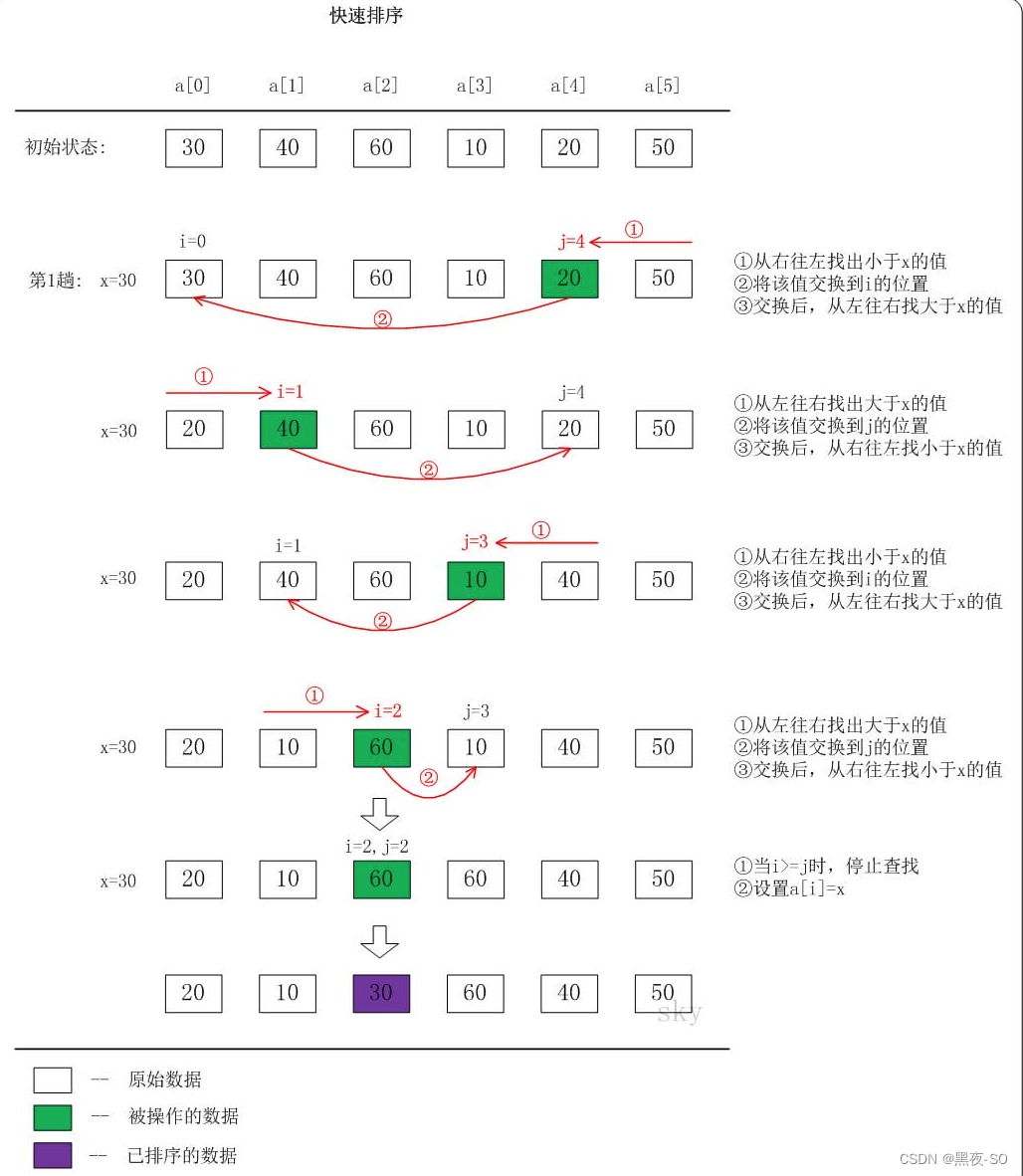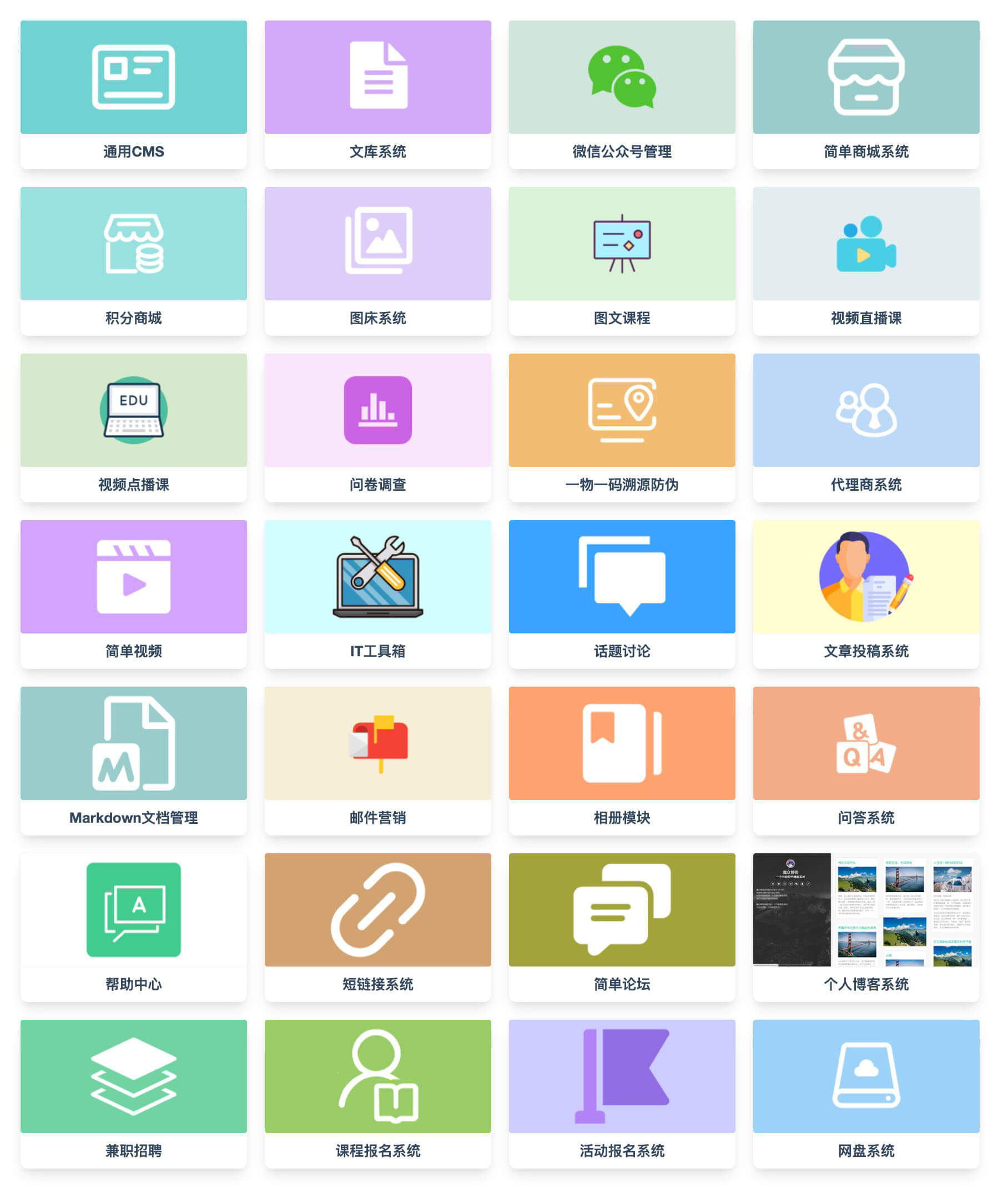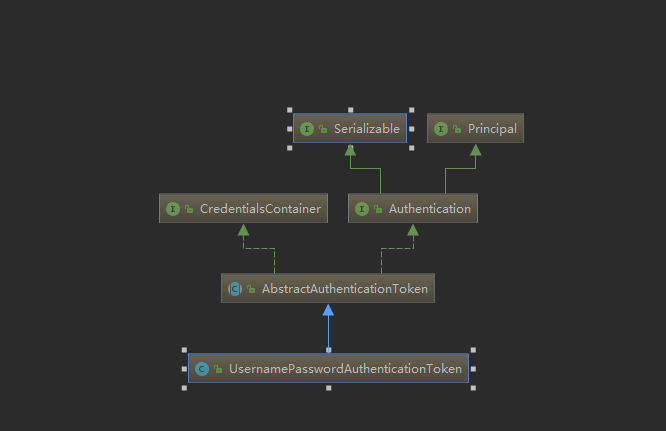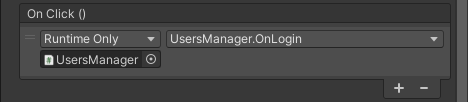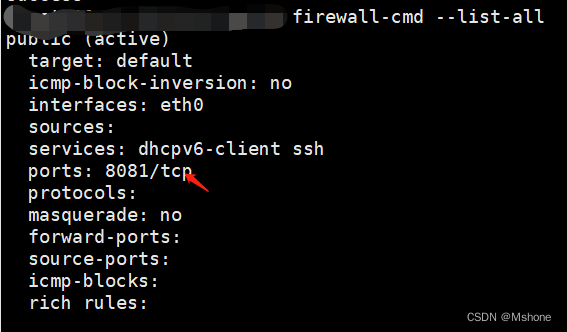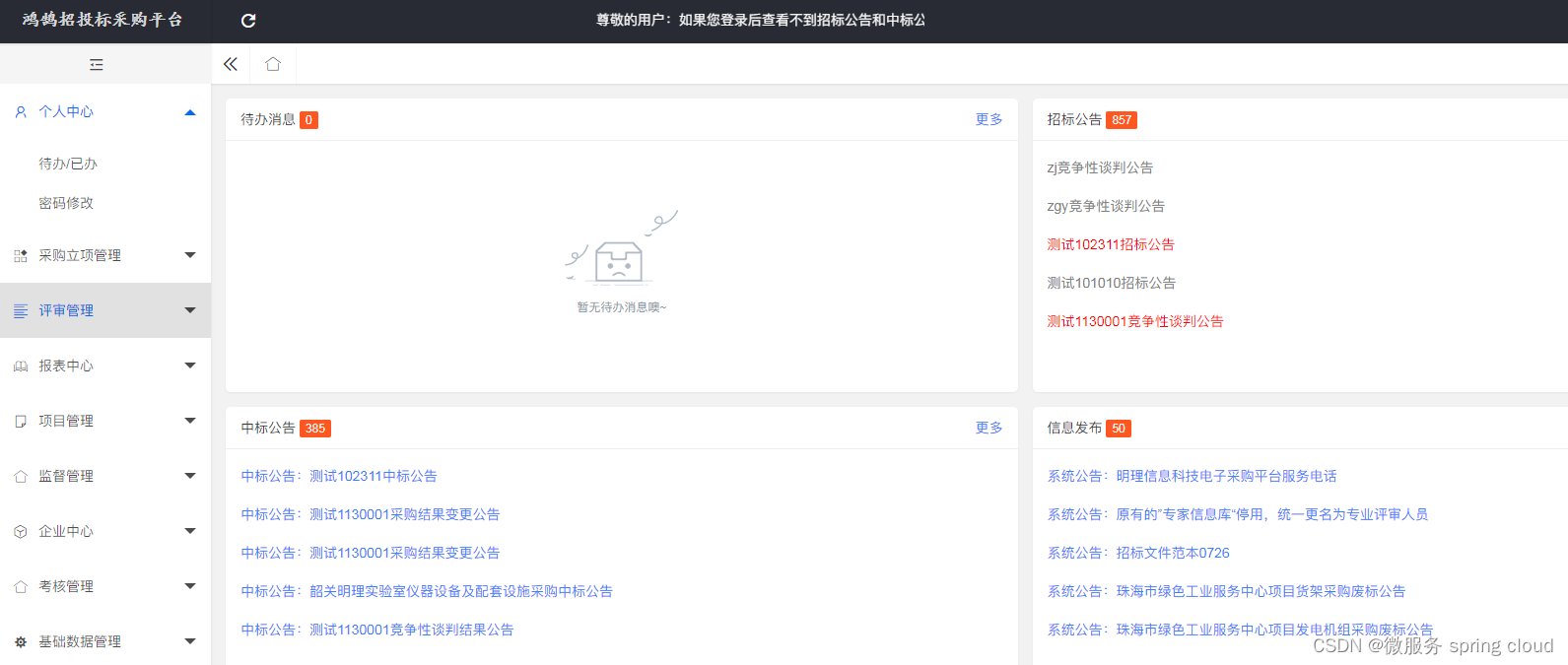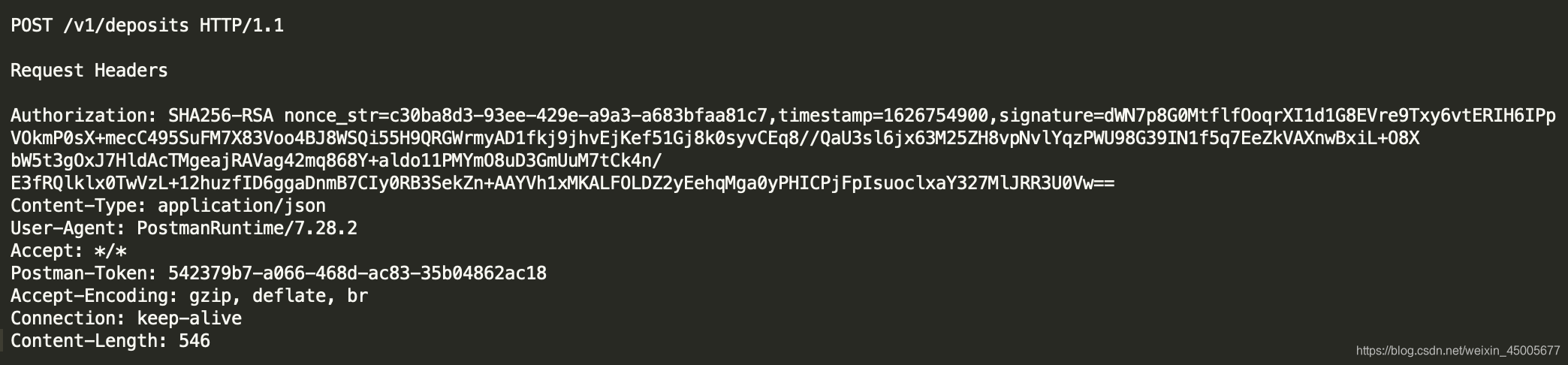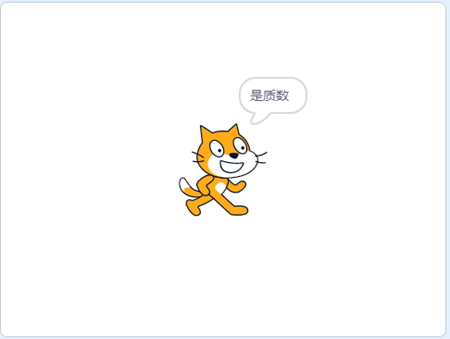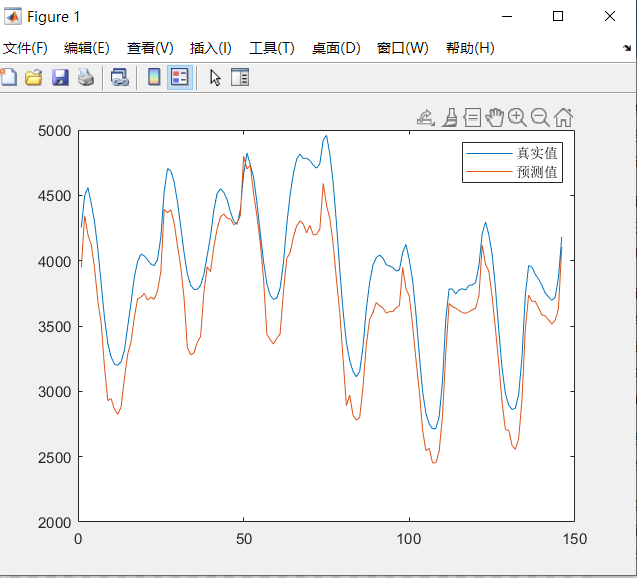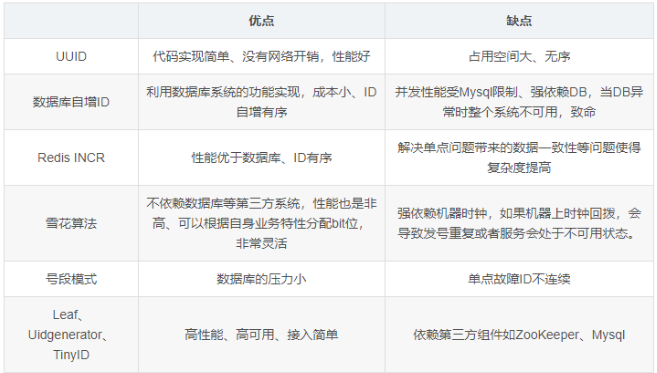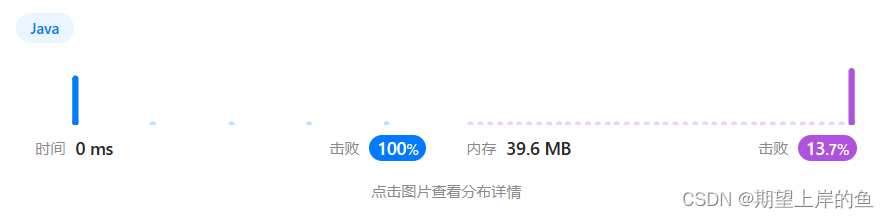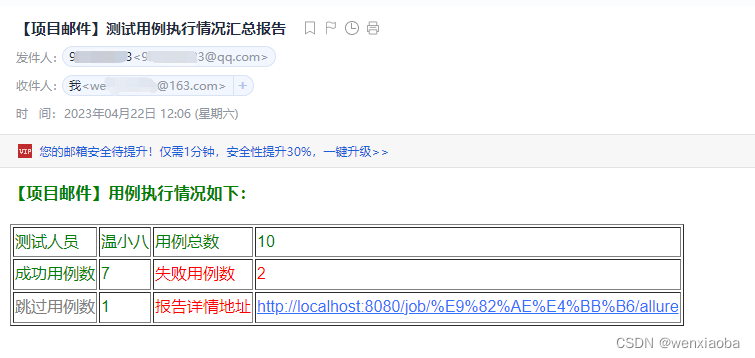heic的照片怎么转化jpg格式?当我想要把照片进行人物抠像的话那我们得需要使用专业图片软件PS。因为人物抠像是一种常见的图像处理技术,它在我们职场中有广泛的需求,它可以将人物从照片中提取出来放置到其他地方,使得照片更具专业性。人物抠像技术的应用范围非常广泛,也离不开专业的图片软件Photoshop。但是PS软件只要支持jpg图片打开,所以我们要把heic的照片转化jpg格式。
heic是Apple为iOS 11系统以上的iOS设备新开发的图像格式,所以Photoshop长期以来一直不支持HEIC格式。所以在Photoshop和其他软件中打开heic格式照片的最简单方法就是使用图片格式转换器,这将帮助您在 Photoshop 中将heic文件更改为支持的 JPG/JEPG/PNG 格式,使用图片转换器可以帮助你同时将一批heic照片转换为jpg格式,那么该如何实现呢?
小编马上就给大家分享一下图片格式转换工具,共计3款,下面是详细的图文步骤,一起来看看吧。

工具1:电脑端工具”优速图片格式转换器”
将heic格式转换为jpg的操作步骤:
第1步,打开电脑,下载并安装“优速图片格式转换器”工具。在电脑上安装完成后打开软件,我们在首页选择“格式转换”功能。
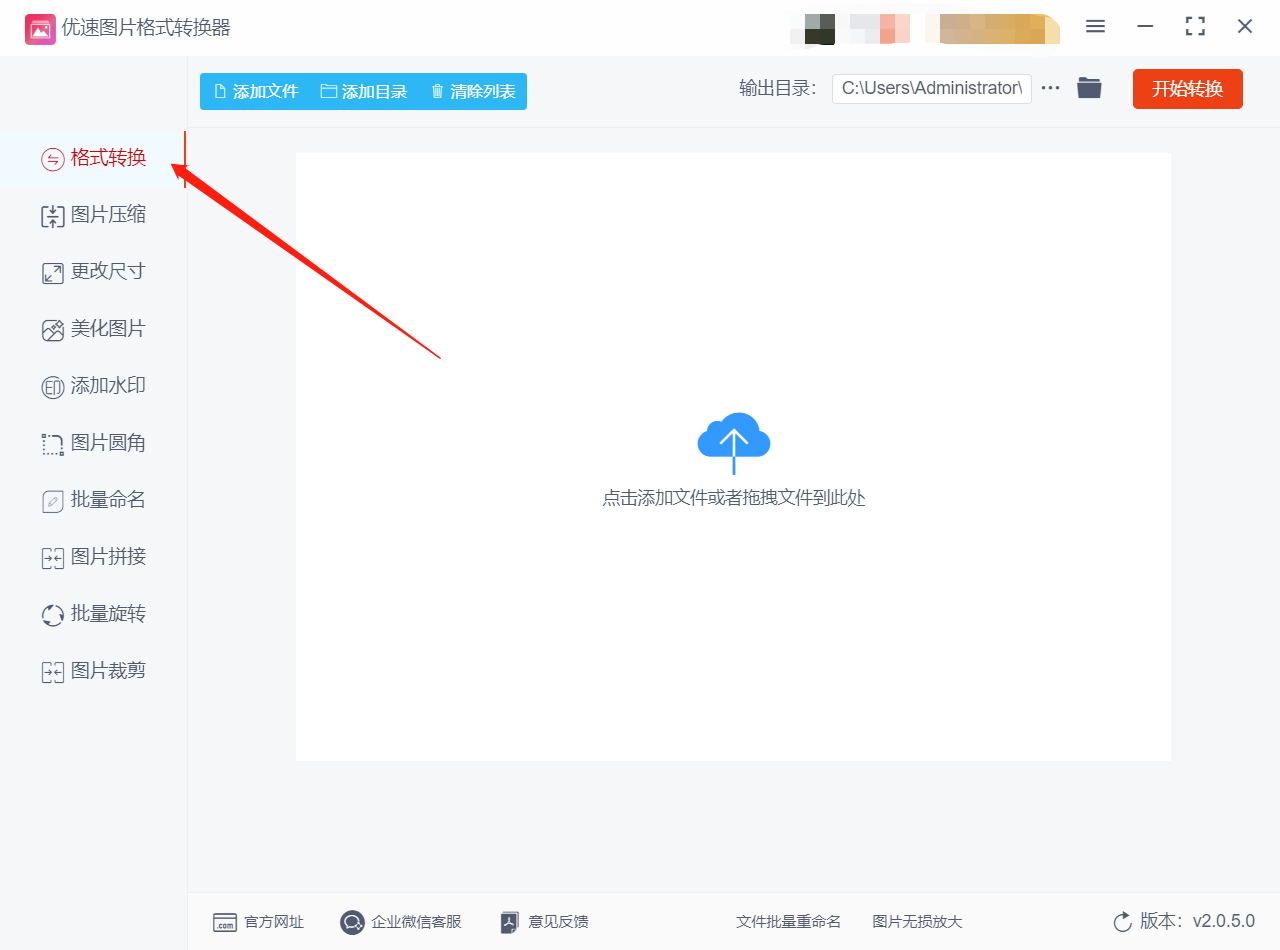
第2步,然后点击“添加文件”按钮,将需要转换的heic格式图片上传到软件。我们可以提前将需要上传的文件整理好,一键导入或多次添加也是可以的。文件全部导入后我们就可一键批量操作格式转换了。
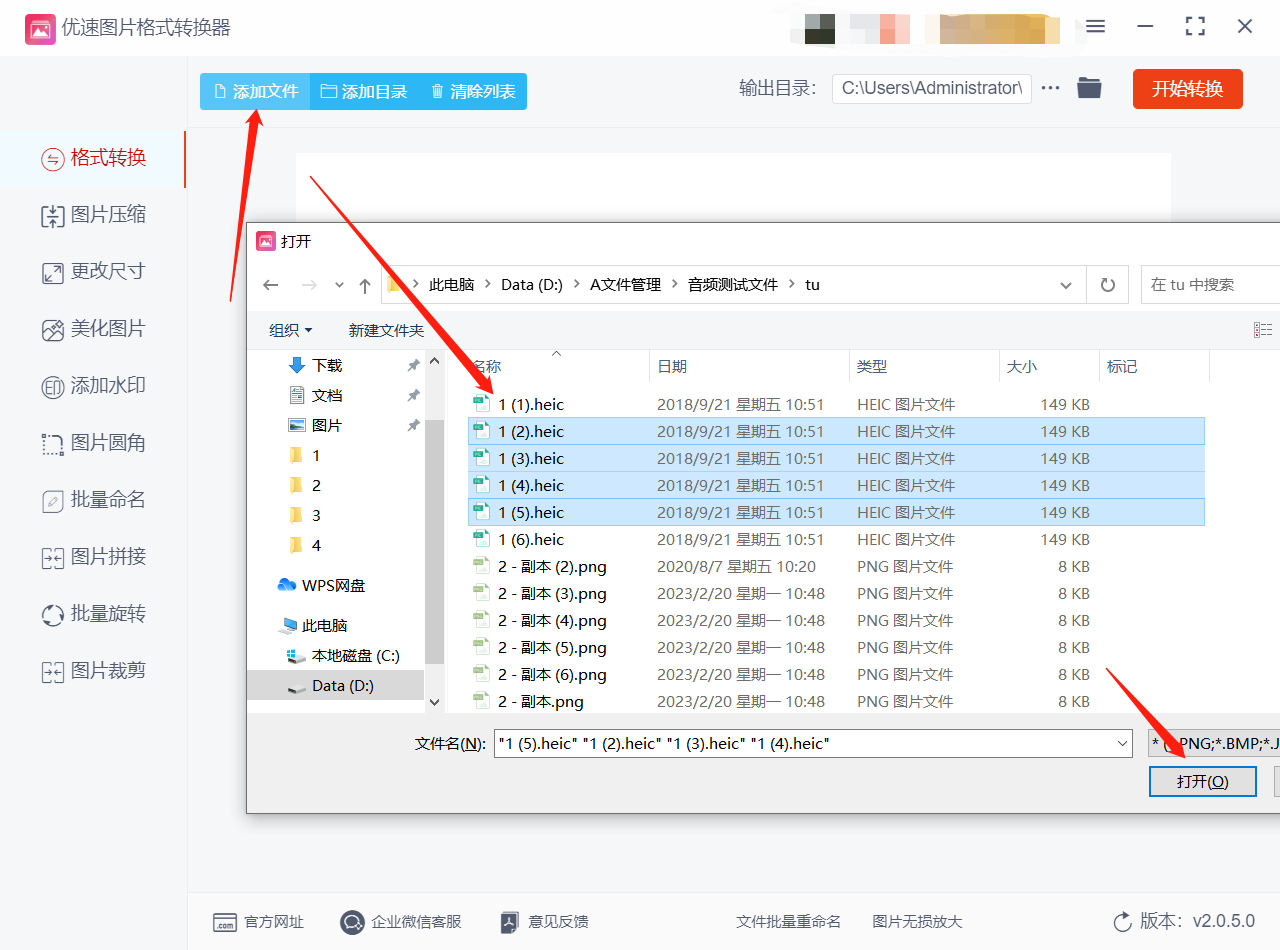
第3步,上传完成后,在右侧的格式下拉框中将转换后的格式设置为“jpg”。

第4步,设置格式后,点击“开始转换”按钮,软件开始将heic格式转换为jpg。等待几秒后,软件就可以批量操作完成。转换结束后,系统会自动弹出打开输出文件夹,便于你查看转换好的jpg文件。
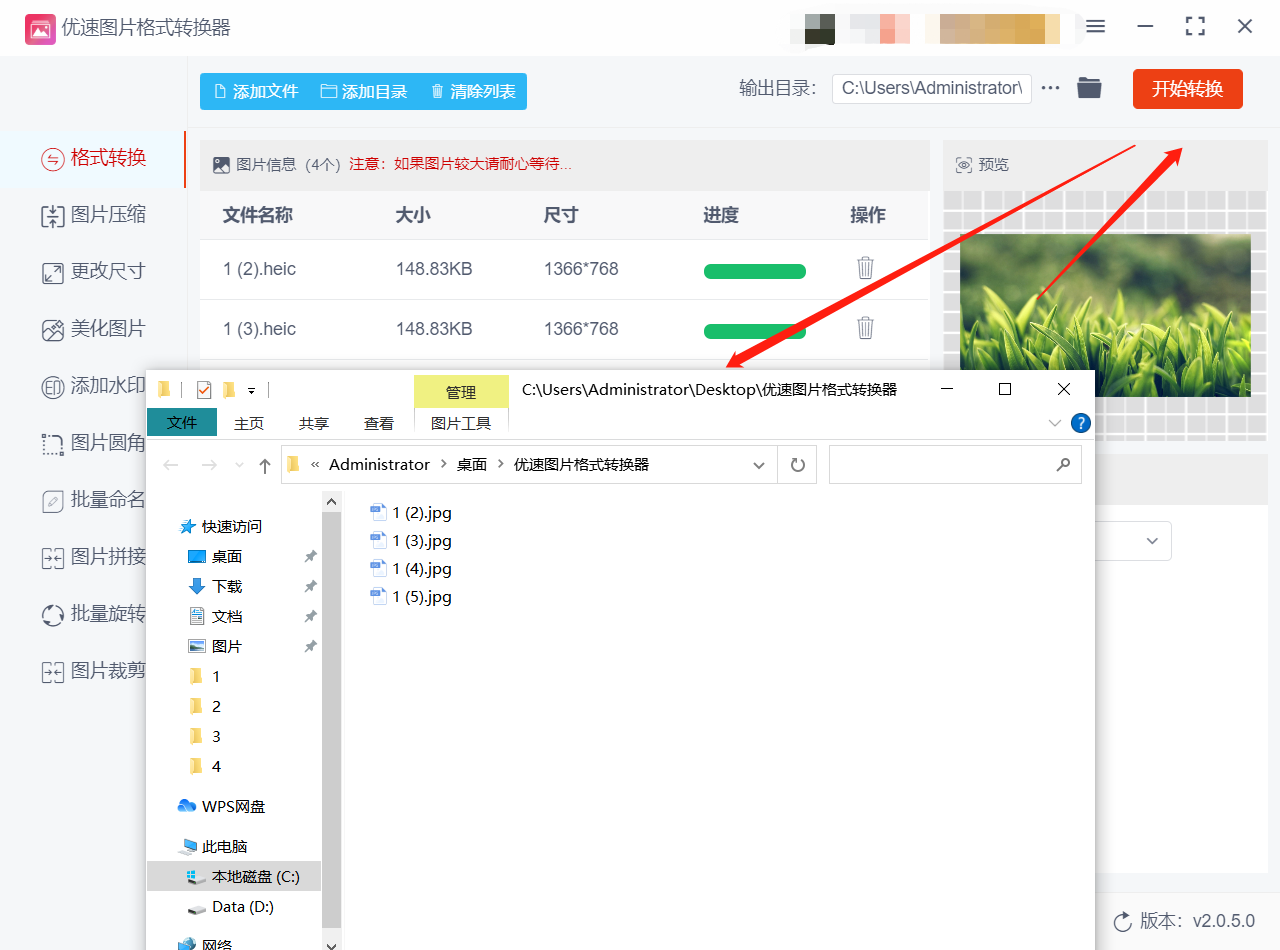
第5步,最后,验证转换结果。在输出文件夹中可以看到已经转换好的jpg图片文件,说明软件成功将上传的几个heic格式转换为jpg,且heic无损转换为heic成功。

工具2:在线工具Zamza
第1步,打开电脑,访问在线网站工具。在工具首页将HEIC文件拖放到页面上或点击“选择文件”按钮上传HEIC文件。我们可以上传多个文件,然后转换后的格式设置为“jpg”。

第2步,格式设置完成后,点击右侧转换按钮。我们只需要耐心等待一会。等待转换完成后,下载转换后的JPG文件。
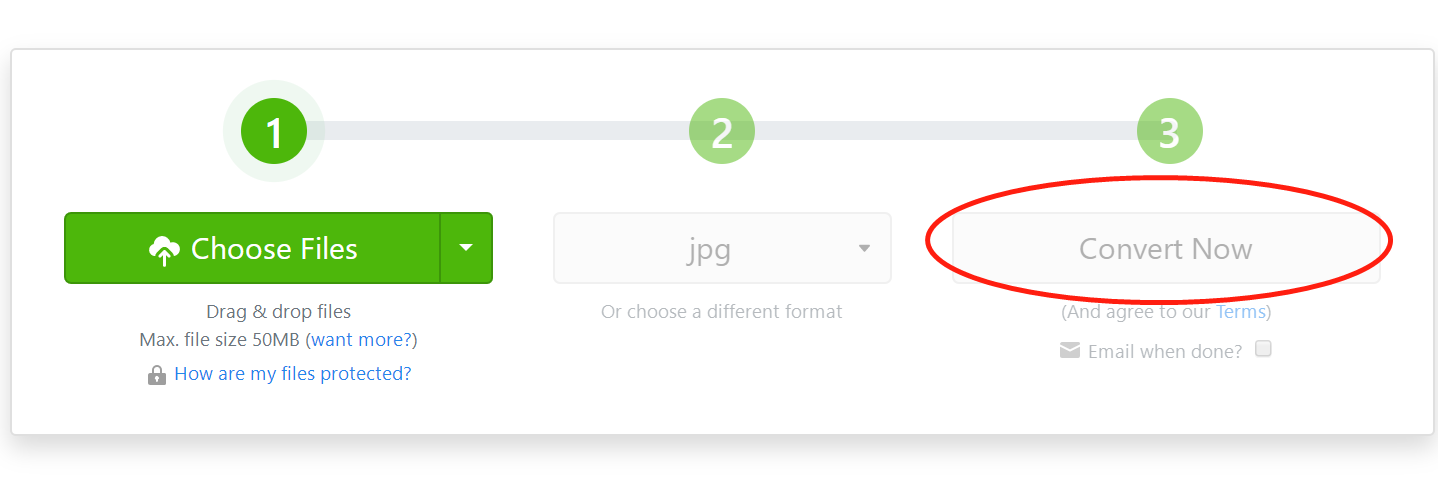
工具3:iMazing HEIC Converter
第1步,下载并安装 iMazing HEIC Converter 工具。在电脑上找到保存 HEIC 照片的文件夹,然后打开 iMazing HEIC Converter。
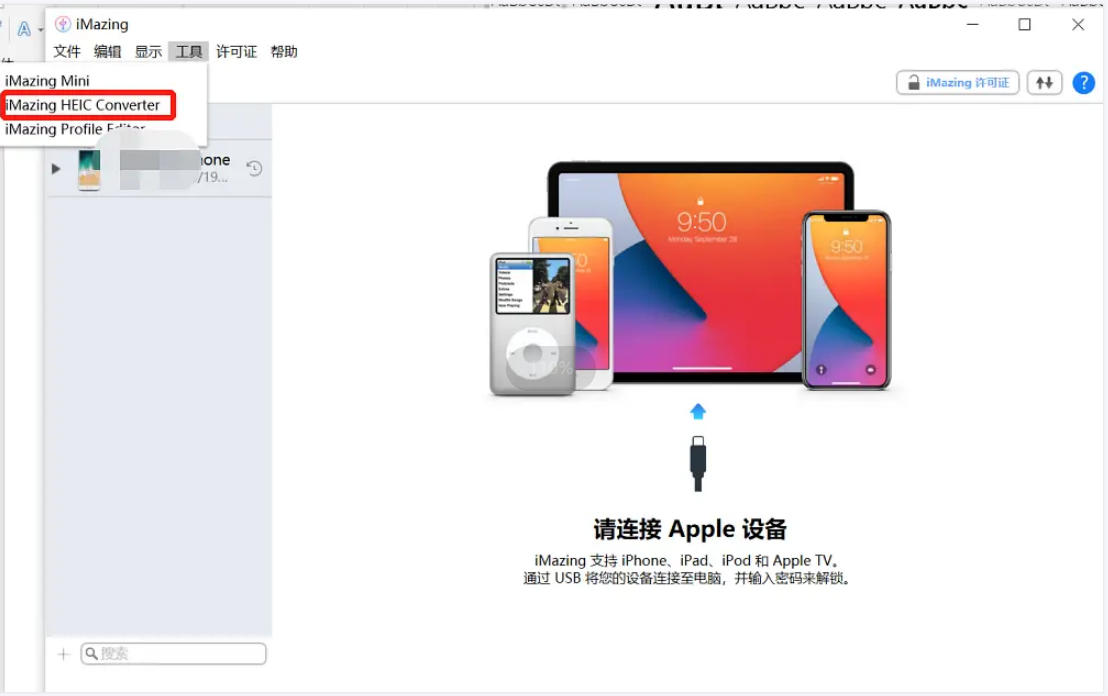
第2步,将 HEIC 照片拖放到 iMazing HEIC Converter 窗口中。在这里我们打开需要转换的图片所在的文件夹,选中HEIC格式的图片,拖动至heic转换器对话框,可以看到原本在文件 夹里无法查看的图片,对话框里已经可以显示了。

第3步,点击“Convert All”按钮并选择要将照片转换成的 JPG 格式和输出文件夹。点击“Save”按钮并等待转换完成。转换完成后,在指定的输出文件夹中查找已转换的 JPG 格式文件。
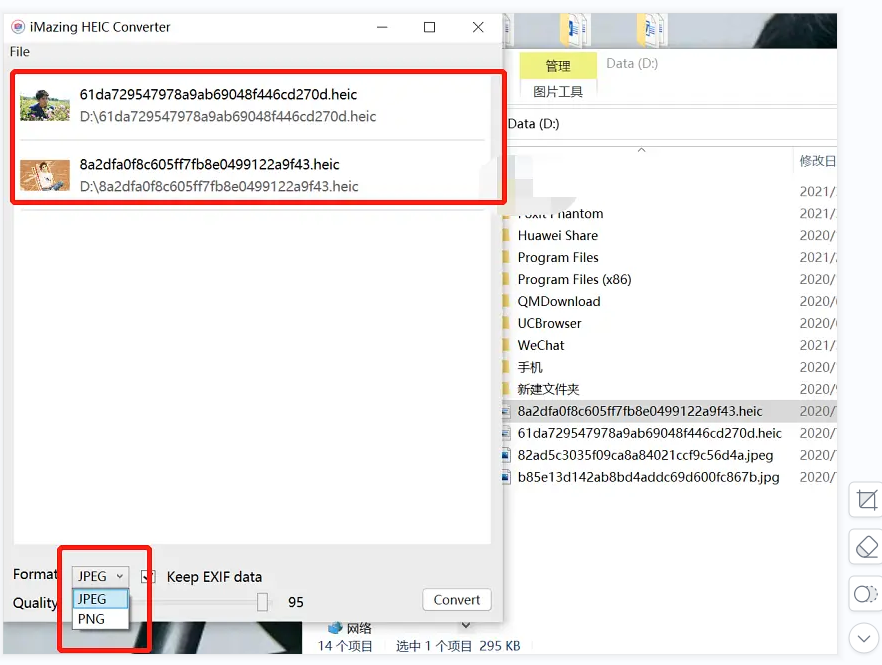
文章到这里就结束了,以上就是关于怎么把heic转换成jpg图片的全部内容了,通过文章中的介绍不难看出,使用工具可以快速的、大批量的完成heic格式转换jpg格式,一款好的办公工具不仅仅可以解决很多问题,还可以帮你节省很多的时间。如果你是想长期且快速处理图片格式转换,那么工具1是比较合适的。其他另外2个工具适合单图片操作,存在一定的限制。好啦,今天就讲到这里了,我们下期见!